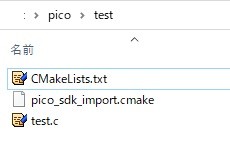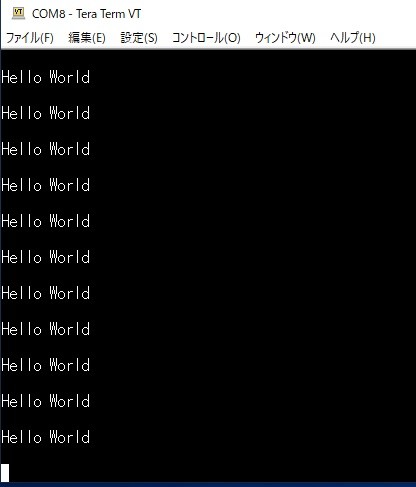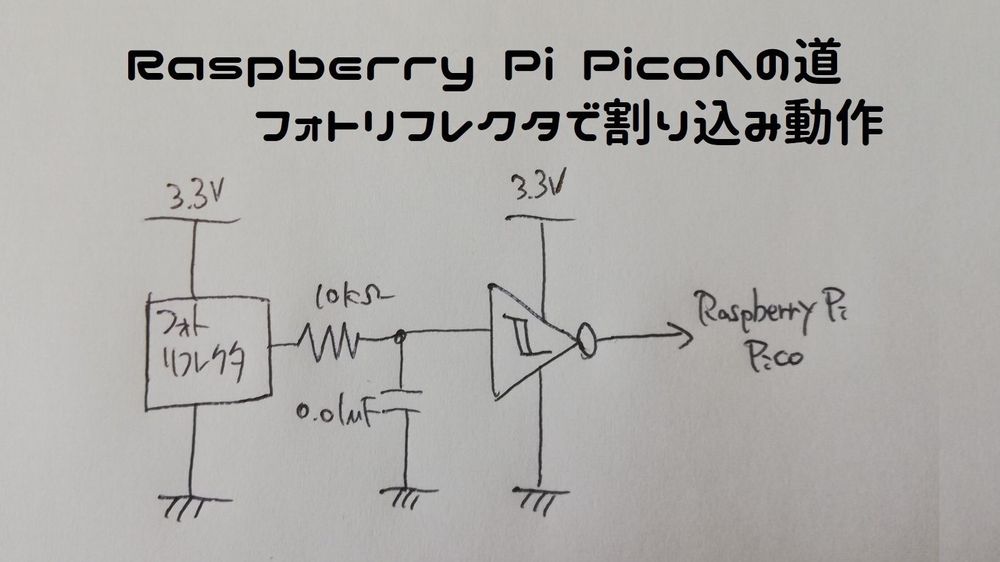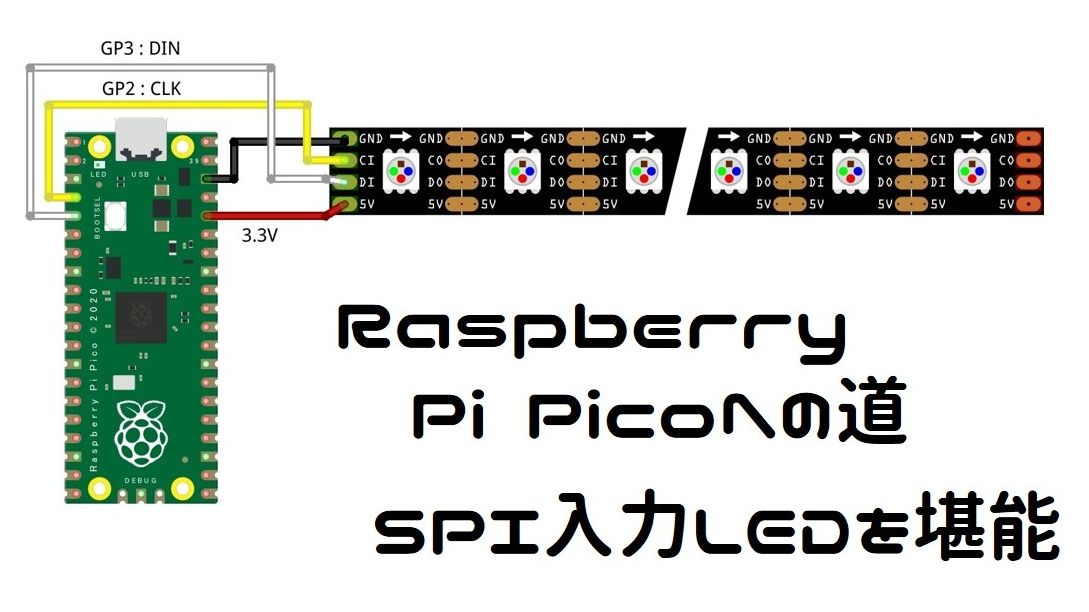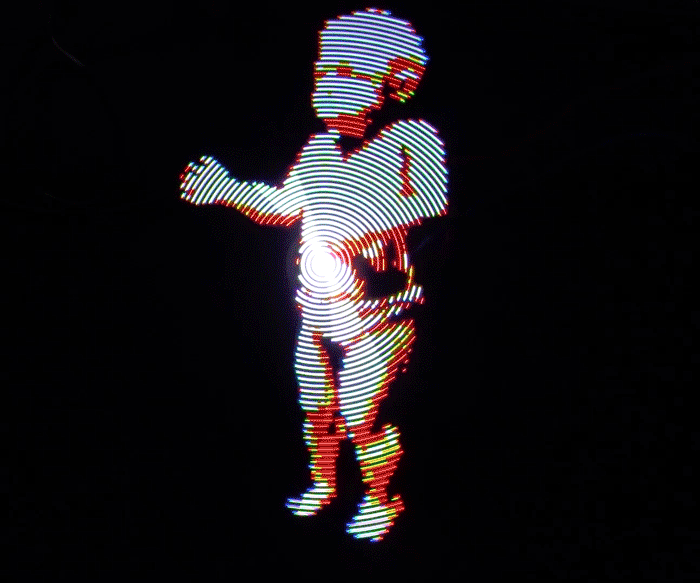WindowsでのC/C++環境構築 ーRaspberry Pi Picoへの道2ー
前回はこの道での意気込みと目標のみで何もできなかったので、
今回はいよいよ Raspberry Pi Picoに火を通していきたいと思います。
目次
開発環境構築
基本的にはRaspberry Pi 4などでRaspberry Pi Picoを開発するような書き方になっているのですが、
ラズパイでコーディングはしんどすぎるので ここではWindowsで開発環境を構築します。
WindowsでのC/C++ 開発環境構築方法は スタートガイド の8.2節に記載ございます。
ほぼ書いてる内容通りに実施で構築できました。
各種ソフトインストールの際に”Pathを通す”にチェック入れるなど注意が必要です。
以下の動画と合わせて実行するとスムーズです。
サンプルコード実行
スタートガイド に従ってVisual Studio Codeでサンプルコードをビルドしてみました
(ガイドに従うとすべてのサンプルコードがビルドされ少し時間がかかるのでご注意ください)。
ビルド後にbuildフォルダに各サンプルコードのuf2ファイルが生成されます。
このuf2ファイルをRaspberry Pi Picoに書き込みます。
Raspberry Pi PicoのBOOTSELボタンを押しながらPCに繋がれたUSBケーブルを接続すると、
下のようにUSBストレージとして認識されます。
ここにuf2ファイルをドラッグ&ドロップするだけです。
サンプルコードblinkを書き込むと下の動画のように基板に実装されたLEDが点滅します。
Windowsで環境構築して
サンプルコードからuf2はいて
やっとLチカできたけどいまのところオリジナルコード書き込むは自信ない pic.twitter.com/qYsScqB2XW
— HomeMadeGarbage (@H0meMadeGarbage) February 4, 2021
書き込み時にいちいちUSBケーブルを抜いてBOOTSELボタンを押しながらつながなくてはならないので少し面倒です。
イネーブルピン(RUN)とGND間にスイッチを接続して、USBケーブル抜き差しを回避する工夫をされている方もいます。
プロジェクト作成
ここまではサンプルコードをダウンロードしてビルドしただけですが、独自コードの作製に向けて
プロジェクトの作り方を学びます。
スタートガイド の7章にプロジェクト生成方法の記載がございます。
フォルダを作成(フォルダ名”test”としました)して、そこにプログラムとビルドの設定を記述した CMakeLists.txtと
Pico SDKを参照するための設定を記述した pico_sdk_import.cmakeをコピーします。
プログラム(test.c)とCMakeLists.txtはスタートガイド (p. 27)に記載のものをコピーして使用しました。
test.cはLEDを点滅しながら文字列”Hello World\n”を出力するコードです。
CMakeLists.txtでシリアル出力先の有効無効など記述していました。正直CMakeLists.txtについてはまだよく理解できていません。
Visual Studio Codeで作製したtestフォルダを開いてビルドしました。
test/buildフォルダにuf2ファイルが生成されるのでRaspberry Pi Picoに書き込みます。
Visual Studio Codeでシリアルモニタできるのか私にはわかりませんでしたので
親しみ深いTera Termで文字列出力を確認しました。
おわりに
ついにWindowsでRaspberry Pi PicoのCプログラムを作れそうなところまで来ました!
PICの時にも感じましたが開発環境構築って本当に大変ですね。。
書いてある通りにやってるつもりでも間違うこと多々あるし。。
次回からは以下の公式ドキュメントを紐解いてRaspberry Pi Pico の理解を深めたいと思います。
Pico C/C++ SDK
それでは次の道でお会いしましょう!!